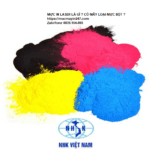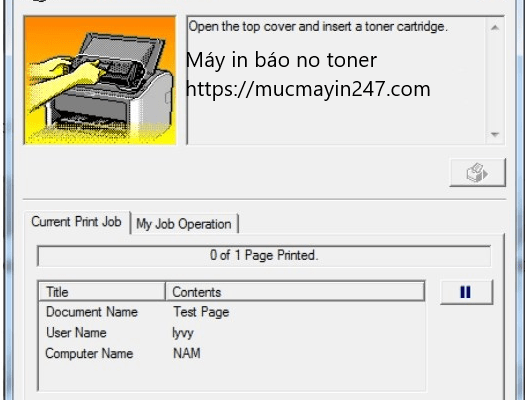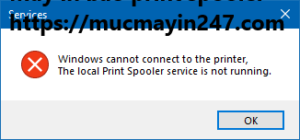
Có mặt sau 30 phút – Giá tốt nhất – Tư vấn đúng chủng loại mực in
CAM KẾT KHÔNG THU BẤT KÍ PHÍ NÀO KHI KIỂM TRA TẠI VĂN PHÒNG
sửa chữa máy in laser, máy in phun màu uy tín tại Hà Nội
Hận hạnh được phục vụ các bạn!
Chúng tôi chuyên sửa máy in print spooler Đống Đa , Thanh Xuân, Hà Đông, Mỹ Đình, Cầu Giấy, Nam Từ Liêm, Bắc Từ Liêm, Tây Hồ, Hoàn Kiếm, Gia Lâm, Long Biên, phố Khâm Thiên, Hoàng Mai, Hai Bà Trưng..khu vực Hà Nội
Nội Dung Bài Viết
Nguyên nhân máy in báo the print spooler service is not running
Máy in lỗi print spooler hay thường gọi là spooling xuất hiện khi việc quản lí in ( spooler service ) trên máy tính của bạn gặp trục trặc hoặc hoạt động chưa đúng nguyên tắc
Các cách khắc phục như sau
– Cách 1 : Khởi động lại quá trình spooling, khi máy in báo the print spooler
- Bạn ấn Start > Run > Service > Ok
- Tại cửa sổ Service bạn ấn P
- Tìm Print Spooler >> Stop
- Đợi 3s – 5s click chuột trái và trọn Start
- Khởi động lại máy tính và tiếp tục sử dụng máy in
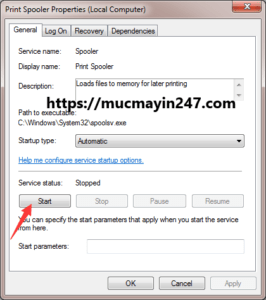
– Cách 2 : tiến hành xóa các file Print Spooler lỗi
- Ấn Start >> Service >> Print Spooler >> Stop
- Vào thư mực System32 trong windows. và chọn thư mục Printers
- Xóa các file trong thư mục này
- Tiến hành khởi động lại Print Spooler như cách 1
Xem Thêm : cách kết nối điện thoại và máy in
– Cách 3: sửa lại Registry của windows để khắc phục máy in báo the print spooler
- Ấn Start >> Registy Editor >> Ok
- Bạn tìm mục Print Processor
- Right Cick vào Key ( chọn 32 bit hoặc 64 bit ) >> Delete
- Đóng Registy Editor lại
- Khởi động lại Print Spooler như cách 1
– Cách 4 : cài lại driver máy in ( chỉ với win 10 trở lên )
Trường hợp hay xảy ra ở win10 . Bởi khi các bạn kết nối máy in với máy tính, HDH sẽ tự nhận driver nhưng chưa đầy đủ. Lúc này bạn tiến hành cài driver ở chế độ Compatibility xem sao nhé
- Tải driver máy in bạn cần về
- Right Click vào thư mục bạn vừa tải về >> Properties
- Chọn Run this program in Compatibility mode for
- Chọn Windows 8.1/8 >> Apply >> Ok
- Khởi động lại máy tính và tiếp tục in nhé
Chúng Tôi Chuyên Sửa Máy In Báo The Print Spooler Các Hãng
∑ Đổ Mực Máy In Canon lbp, pixma.. 2900 – 3000 – 3300 – 1210 – 4350 – 4230D – E560 – E400 – G1010 – 2000 – 3010 – 3200 – 80 – 810 – 3500 – 8780x – 8610 – 3050 – – …
Bạn có thể tham khảo thêm các seri máy in Canon mới tại đây
∑ Đổ Mực Máy In HP never stop, laserjet, pro, P, M…. 1102 – 1102w – 1005 – 1006 – M1132 – M1536 – 5200DTN – 1020 – 1010 – M1212NF – 3050 – 1320 – 2015D – 2035N – 2055DN – 1300 – 1150 – 1200 – 400 – 401 – 451 – 251 – 241 – 1200w…
∑ Đổ Mực Máy In BROTHER Hl, MFC, DCP…. 2321D – 7460 – 2240D -2701 -1610 – 1211w – 1111 – 2520D – T300 – T700w – 8520 – 5100 – 9651 ..
∑ Đổ Mực Máy In Epson Stylus photo..L310 * L805 * 1390 * 1400 * Rx230 * T50 * T60 * L110….
∑ Fuji Xerox Phaser …. 3210 * P115 * P225 * P158 * 3015
∑ Samsung … ML1640 – ML2020 – SCX4300…..
Đổ Mực máy Photocopy RICOH: Ricoh 2000Le, Ricoh 3521,4000, 5000, 7002
Đổ Mực máy Photo TOSHIBA : Toshiba E352, E352, 4050 , 6070, 8505,
Đổ Mực máyPhotocopy CANON : Canon Ir 2016, 2018, 2022, 4555, 6551
Đổ Mực máy Photocopy Fuji XEROX : XEROX DC 236, 4070, 6070, 3065, 2270, 2260.
Văn Phòng Sửa Chữa Máy In Tại Hà Nội
Số 62 Ngõ Thổ Quan, Khâm Thiên, Đống Đa, Hà Nội
HotLine : 0839.154.865
Ngoài đổ mực máy in tại Hà Nội chúng tôi còn cung cấp máy in đã qua sử dụng với chế độ bảo hành dài hạn.
Tham khảo thêm Group Máy In Cũ
Group Hỗ Trợ Sửa Máy In Online